Seus arquivos precisam ser reparados — erro do aplicativo EA
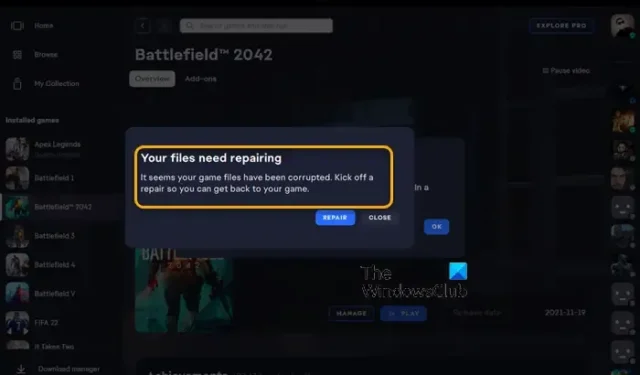
Alguns jogadores de PC relataram que, quando tentam baixar ou iniciar qualquer jogo usando o aplicativo EA Desktop em seus PCs para jogos com Windows 11 ou Windows 10, eles recebem a mensagem Seus arquivos precisam ser reparados imediatamente. Se você estiver enfrentando um problema semelhante, esta postagem destina-se a ajudá-lo com soluções que você pode aplicar para corrigir o problema em seu sistema.
Seus arquivos precisam ser reparados
Parece que os arquivos do seu jogo foram corrompidos. Inicie um
reparo para que você possa voltar ao seu jogo.
Seus arquivos precisam ser reparados — erro do aplicativo EA
Se você receber uma mensagem informando que seus arquivos precisam ser reparados ao tentar executar determinadas tarefas no aplicativo EA, como baixar ou iniciar qualquer jogo em seu equipamento de jogos Windows 11/10, abaixo, apresentadas em nenhuma ordem específica, estão nossas soluções recomendadas que você pode aplicar para resolver o problema em seu computador.
- Lista de verificação inicial
- Use o cliente Steam
- Verifique a integridade dos arquivos do jogo
- Executar CHKDSK
- Solucionar problemas no estado de inicialização limpa
- Reinstale o aplicativo EA/cliente Origin e o jogo
Vejamos a descrição do processo no que se refere a cada uma das soluções listadas.
1] Lista de verificação inicial
Antes de prosseguir, tente executar a mesma tarefa do aplicativo EA, mas usando o inicializador/cliente Origin (se precisar instalar o Origin para Windows, você pode baixá-lo em dm.origin.com/download e , se ocorrer o mesmo problema, aplique as soluções abaixo em ambos os casos.
2] Use o cliente Steam
Como você está recebendo a mensagem Seus arquivos precisam ser reparados no aplicativo EA e no cliente Origin em seu Windows 11/10, como uma possível solução alternativa, você pode usar o cliente Steam para seus jogos. Se isso resolver o seu problema, ótimo, caso contrário, continue com a próxima solução.
3] Verifique a integridade dos arquivos do jogo
Aqui você também pode reparar o jogo no Origin seguindo estes passos:
- Em primeiro lugar, inicie o cliente Origin no seu PC.
- Agora, navegue até a seção Minha biblioteca de jogos .
- Depois disso, encontre o jogo problemático e clique com o botão direito nele.
- Em seguida, no menu de contexto exibido, escolha a opção Reparar e deixe verificar e corrigir os arquivos do jogo.
- Quando terminar, verifique se você pode jogar sem problemas ou não.
4] Execute CHKDSK
Esta solução requer que você execute o CHKDSK seguindo as etapas abaixo e veja se isso ajuda você.
- Pressione a tecla Windows + R para invocar a caixa de diálogo Executar.
- Na caixa de diálogo Executar, digite cmd e pressione CTRL + SHIFT + ENTER para abrir o prompt de comando no modo elevado .
- Na janela do prompt de comando, digite o comando abaixo e pressione Enter.
chkdsk g: /x /f /r
Onde :
- A opção /f informa ao CHKDSK para corrigir quaisquer erros detectados.
- /r switch Identifica Setores Defeituosos e tenta a recuperação e restaura informações legíveis.
- A opção /x força a unidade a ser desmontada antes do início do processo.
- g: representa a letra da unidade que você deseja verificar se há erros.
Você receberá a seguinte mensagem:
O CHKDSK não pode ser executado porque o volume está sendo usado por outro processo. Gostaria de agendar este volume para ser verificado na próxima vez que o sistema for reiniciado? (S/N).
Toque na tecla Y no teclado e reinicie o computador para permitir que o CHKDSK verifique e corrija os erros no disco rígido do computador.
Após a conclusão do CHKDSK, verifique se o problema foi resolvido. Caso contrário, continue com a próxima correção.
5] Solucionar problemas no estado de inicialização limpa
Arquivos desnecessários de sistema e cache, processos e serviços presentes ou em execução em seu computador podem acionar esse erro. Nesse caso, você pode solucionar problemas no estado de inicialização limpa e ver se o problema em questão foi resolvido. Caso contrário, tente a próxima solução. Se o software/jogo for executado sem problemas no estado de inicialização limpa, talvez seja necessário ativar manualmente um processo após o outro e ver qual é o infrator que cria problemas para você. Depois de identificá-lo, você deve desativá-lo ou desinstalar o software que usa esse processo culpado.
6] Reinstale o aplicativo EA/cliente Origin e o jogo
se nada funcionar, você pode reinstalar o aplicativo EA/cliente Origin e o jogo e ver se isso ajuda.
Qualquer uma dessas soluções deve funcionar para você!
Quanto tempo leva para a EA reparar o jogo?
Consertar o jogo com todos os pacotes leva cerca de 10 minutos com um bom processador e um novo disco de velocidade. Em um tipo de disco mais antigo e mais lento, consertar um jogo pode levar até o dobro do tempo. A qualidade do computador afeta a velocidade.
O que causa arquivos de jogo corrompidos?
Quando há um problema com o procedimento de salvamento, a corrupção do arquivo ocorre com frequência. O arquivo que está sendo salvo provavelmente será corrompido se o computador travar. Outro fator pode ser mídia de armazenamento infectada por malware e vírus ou partes danificadas do seu disco rígido.



Deixe um comentário